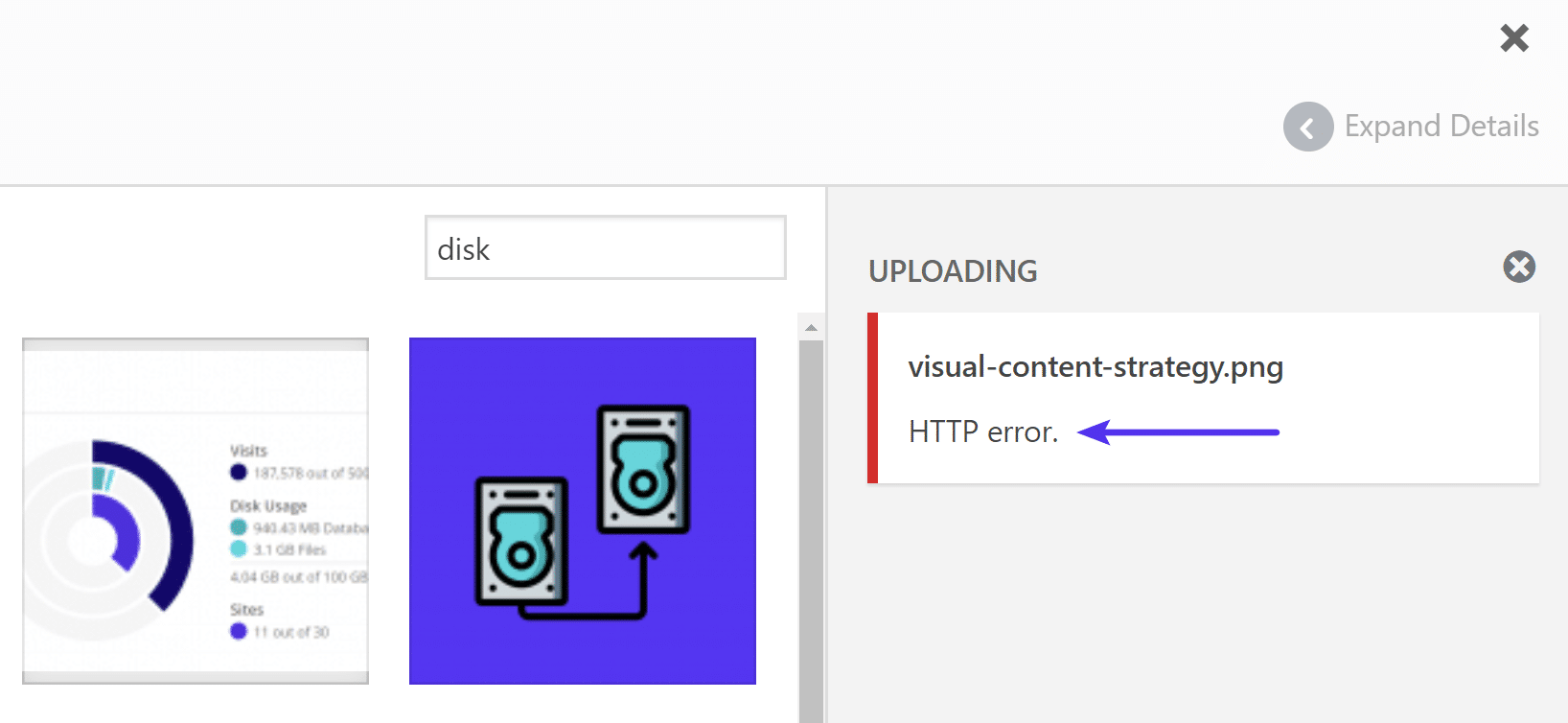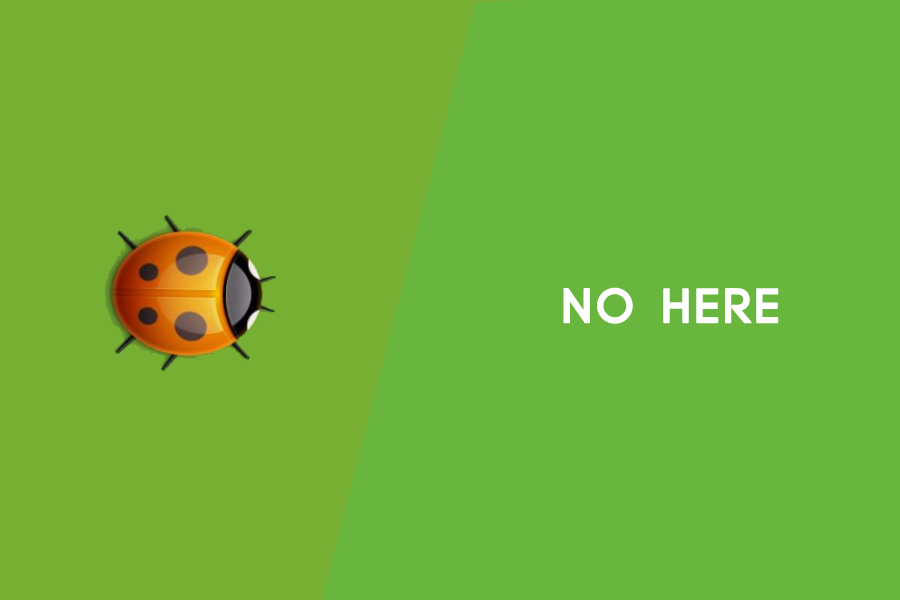常见的WordPress错误以及如何修复它们

虽然WordPress真的很容易使用,但有一些常见的WordPress错误还是会让一些新手感到困惑。
我们编写了有关如何修复几个流行的WordPress错误的教程。
在本文中,我们将介绍一些最常见的WordPress错误,并向您展示如何修复所有这些常见的WordPress错误。
重要提示:在尝试修复任何WordPress错误之前,请确保您拥有完整的WordPress备份。要了解如何创建WordPress备份,请查看备份。
如果您无法通过本文中提到的步骤解决问题,请联系您的WordPress网站服务器或主机提供商。
本文涉及的内容包括:
如何修复内部服务器错误

也许初学者可能遇到的最令人困惑的WordPress错误是“内部服务器错误”,有时是“500内部服务器错误”。
此错误通常在出现问题但服务器无法确定问题所在时出现。由于错误消息没有指示您应该在哪里查找错误,因此几乎可以由您来解决这个问题。
我们编制了一份您可以尝试的解决方案列表,其中一个将帮助您解决它。请参阅如何修复WordPress中的内部服务器错误。
本网站遇到技术问题
WordPress 5.2中引入的新致命错误保护功能有时可以捕获错误,因此您甚至可能看不到白屏。相反,您将看到一条消息,指出该站点存在技术问题。

WordPress还会向您的管理员电子邮件地址发送有关该问题的电子邮件。
该电子邮件的主题为“您的网站遇到技术问题”。
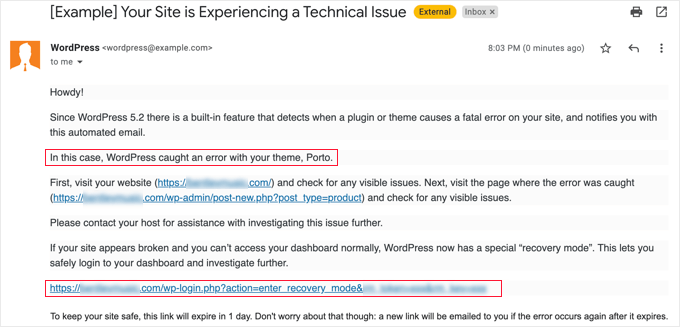
此电子邮件将指出导致错误的插件或主题,并且还将包含一个特殊链接。
此链接将允许您登录到WordPress恢复模式并停用有故障的插件。
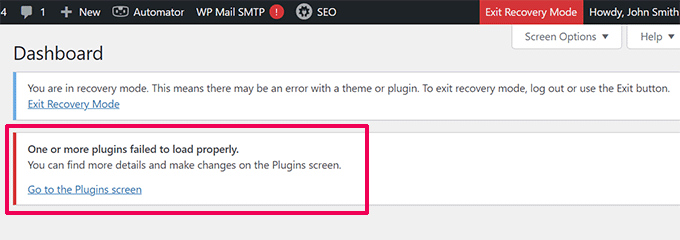
但是,如果您看到没有电子邮件或恢复模式选项的纯白白屏屏幕,则需要手动修复错误。
如何修复WordPress中的语法错误
当您尝试将代码片段添加到WordPress中并且意外错过某些内容或代码语法不正确时,通常会发生此错误。这将导致 PHP 解析错误,您将看到如下通知:
Parse error- syntax error, unexpected $end in /public_html/site1/wp-content/themes/my-theme/functions.php on line 278
错误消息将指示在代码中发现的意外情况以及发生错误的脚本位置以及行号。要解决此问题,您必须更正语法。大多数情况下,它是缺少括号或代码中的某些意外字符。
需要修改对应的PHP文件。
如何修复在WordPress中建立数据库连接的错误
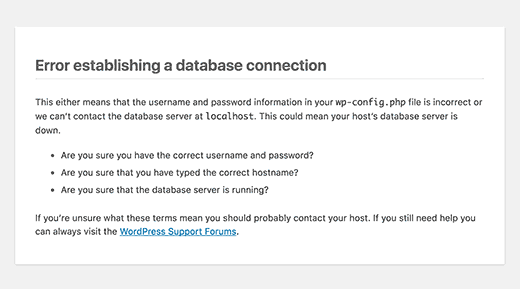
此错误消息清楚地表明您的网站无法连接到数据库。但是,对于初学者来说,解决此错误可能很棘手。
通常,当用户输入或修改其数据库凭据(数据库主机、数据库用户名和数据库密码)不正确时,会发生这种情况。有时数据库服务器可能无响应,或者数据库可能已损坏。
但是,大多数情况下是不正确的数据库登录凭据。具体修复方法可以查看这篇文章:如何修复WordPress中数据库链接错误。
如何修复WordPress白屏错误
此错误通常会导致纯白屏幕,没有错误消息。这使它成为最令人费解的,因为您不知道在哪里寻找以及要修复什么。
大多数情况下,它是在脚本耗尽 PHP 内存限制时引起的。它也可能是由于服务器上的配置而发生的。用户也可能只会在其网站的某些部分看到白屏错误。具体修复方法可以查看这篇文章:如何修复WordPress网站出现的白屏错误。
如何修复返回404错误的WordPress文章
此错误的症状是,当用户访问其网站上的单个帖子时,他们会收到 404 页面 – 未找到错误。
用户可以浏览其网站的所有其他部分,包括管理区域。此问题的最常见原因是WordPress中的永久链接设置。要解决此问题,用户需要重新配置其永久链接设置或手动更新其重写规则。可以查看WordPress如何让404页面重定向主页
如何修复WordPress中内容错误的侧边栏
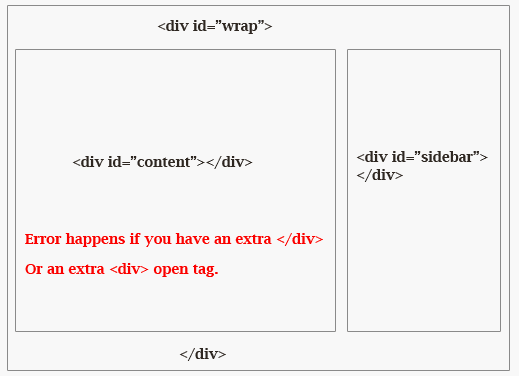
初学者面临的另一个常见问题是,当侧边栏出现在内容下方时,它应该出现在内容旁边。此问题主要是由WordPress主题引起的。
有时,当用户向其网站添加代码片段时,他们可能会意外忘记关闭html div标签或添加额外的关闭div,这可能会导致破坏主题布局。另一个常见原因是在 CSS 中使用不成比例的宽度或未正确清除浮点数。
通过修改HTML代码或CSS样式进行修复。
如何修复WordPress可视化编辑器中的白色文本和缺少的按钮
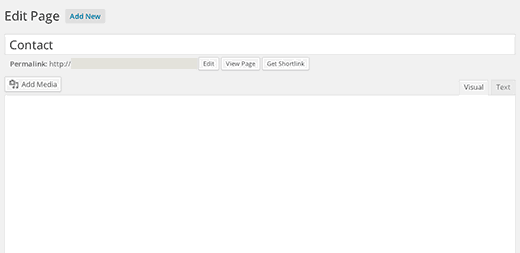
如果您使用的是经典的WordPress编辑器,那么有时可视化编辑器中的按钮可能会消失或开始显示空白而不是按钮。
当串联的 JavaScript 不起作用时,可能会出现此问题。它也可能是由丢失或损坏的TinyMCE文件引起的,或者与修改或扩展WordPress附带的TinyMCE的其他插件冲突。
通过停用相关插件或更新WordPress进行修复。
修复WordPress内存耗尽错误–增加PHP内存
通常,发生此错误是因为脚本耗尽了 Web 服务器的内存并在中间退出。
要解决此问题,您需要增加WordPress可用的PHP内存。这将允许脚本使用更多内存来完成它应该执行的工作。
您需要在WordPress网站上编辑wp-config.php文件。
您可以按照我们教程中的说明了解如何在WordPress中增加PHP内存。
当您被锁定在WordPress管理员之外时该怎么办(wp-admin)
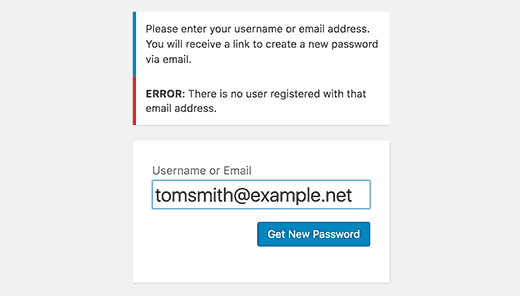
有时您可能会发现自己被锁定在WordPress管理区域之外。如果您忘记了密码并且不必访问密码恢复电子邮件,则可能会发生这种情况。
错误地尝试对管理部分进行某些更改的插件或代码也可能将您锁定。由于WordPress网站被黑客入侵,您也可能无法访问管理区域。
如何修复WordPress登录页面刷新和重定向问题
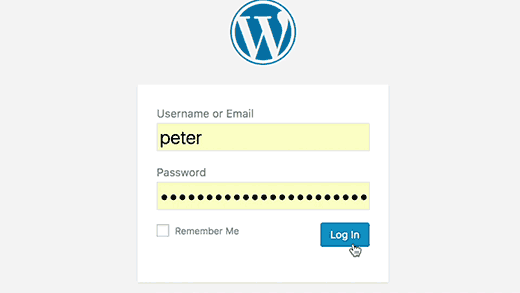
此问题的症状是,当用户尝试登录到WordPress仪表板时,WordPress会将他们重定向回登录页面。
大多数情况下,这是由于WordPress选项表中的网站网址和主页网址字段的值不正确而发生的。它也可能是由配置不当的永久链接设置或 .htaccess 文件中的重定向设置引起的。
如何解决WordPress中的图像上传问题
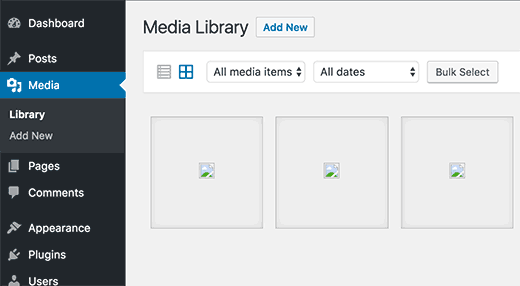
有时,用户会突然注意到他们网站中的所有图像都消失了,并且显示损坏的图像占位符。当用户尝试使用媒体上传器将图像上传到帖子时,会导致错误。
媒体库中的所有这些文件将显示为已损坏。发生此错误是由于WordPress安装中的文件和目录权限不正确。当然其它因素可能会导致此问题。